![]()
iTunes имеет лучшее ТВ-шоу в мире. Единственное, что вам нужно сделать, это войти в свою учетную запись Apple, используя свой Apple ID, а затем купить нужное телешоу. После покупки вы можете бесплатно скачать и сохранить его в своей медиатеке iTunes или напрямую транслировать.
iTunes позволяет покупать и скачивать весь сезон по доступным ценам. Однако загрузка полного сезона занимает много места на жестком диске, что снижает скорость вашего компьютера. Так что вы должны удалить телешоу из iTunes чтобы освободить место на жестком диске. Но самая большая проблема — как удалить телешоу из iTunes.
Устройтесь поудобнее и расслабьтесь, потому что в этой статье есть исчерпывающая информация о том, как удалить телешоу из iTunes в разных операционных системах, включая портативные устройства. Во второй части статьи вы получите дополнительную информацию о том, как конвертировать M4V видеофайлы в другие форматы с помощью стороннего программного обеспечения, называемого DumpMedia Видео конвертер.
Как сделать откат с iTunes 12.7 на iTunes 12.6 – Как удалить iTunes в macOS
Часть 1. Как удалить телешоу из iTunes?
iTunes позволяет покупать или брать напрокат телешоу. Если вы покупаете телешоу, вы можете загрузить и добавить его в медиатеку iTunes. Однако загруженные файлы сохраняются как файлы кеша, поскольку телепередачи в iTunes защищены DRM. Но все же эти файлы кеша занимают много места на жестком диске. Вы можете удалить телешоу из iTunes, чтобы освободить место на жестком диске.
Помните, что перегруженный жесткий диск замедлит работу операционной системы.
Купленное телешоу останется купленным, даже если вы удалите его из библиотеки iTunes. Следовательно, вы можете повторно загрузить его в любое время, когда захотите посмотреть его снова. Вы также можете скрыть телешоу, если не хотите, чтобы они появлялись в медиатеке iTunes. Ваш Apple ID поможет вам снова загрузить удаленные телешоу iTunes. Ниже приведены процедуры, которые вы можете использовать для удаления телешоу из iTunes на Mac, Windows и других портативных устройствах iOS.
Как удалить телешоу из iTunes в Windows
Шаг 1. Запустите приложение iTunes на своем компьютере с Windows. И перейдите в верхний левый угол и нажмите «Библиотека», и появится раскрывающееся меню.
Шаг 2. В раскрывающемся меню выберите «Телешоу», и в медиатеке iTunes откроется несколько телешоу. Нажмите «Список», и появятся все загруженные вами телешоу.
Шаг 3. Из списка телешоу выберите телешоу, которое хотите удалить. Просто нажмите на телешоу, и вы бы выбрали его. Затем нажмите клавишу «Удалить» на клавиатуре. И появится всплывающее сообщение с вопросом, как вы хотите удалить телешоу.
Шаг №4. Вы можете либо переместить его в корзину, либо сохранить на своем компьютере. Нажмите «Сохранить файл», если хотите, чтобы телешоу было вне iTunes, но сохранено на жестком диске. Нажмите «Переместить в корзину», если вы хотите полностью удалить телешоу с вашего компьютера и iTunes.
Как закинуть или удалить музыку на любой iPhone 2019 | 2020
Как удалить телешоу из iTunes на компьютере Mac
Шаг 1. Откройте приложение iTunes на своем компьютере Mac. И нажмите «Библиотека» в верхнем левом углу. Выберите «Телешоу», и появится список купленных и загруженных телешоу.
Шаг 2. В списке телешоу нажмите на ту, которую вы хотите удалить, и в нижней части выбранного телешоу появятся три точки по горизонтали.
Шаг 3. Щелкните эти три точки, и появится раскрывающееся меню. В раскрывающемся меню нажмите «Удалить из библиотеки» и в конце нажмите «Удалить загрузку».
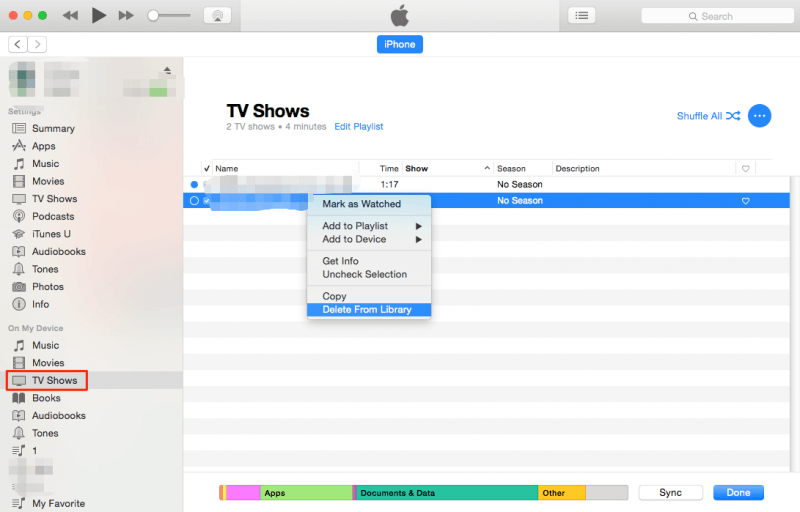
Как удалить телешоу из iTunes на iPhone
Шаг 1. Откройте приложение TV на вашем iPhone. Затем перейдите в нижнюю часть экрана и выберите «Библиотека», и появятся недавно купленные телешоу.
Шаг 2. Нажмите «Посмотреть все», и появятся все телешоу iTunes. Затем выберите телешоу, которое хотите удалить.
Шаг 3. Теперь нажмите «Загружено», а затем «Удалить загрузку», и загруженное телешоу будет удалено с вашего устройства iPhone.
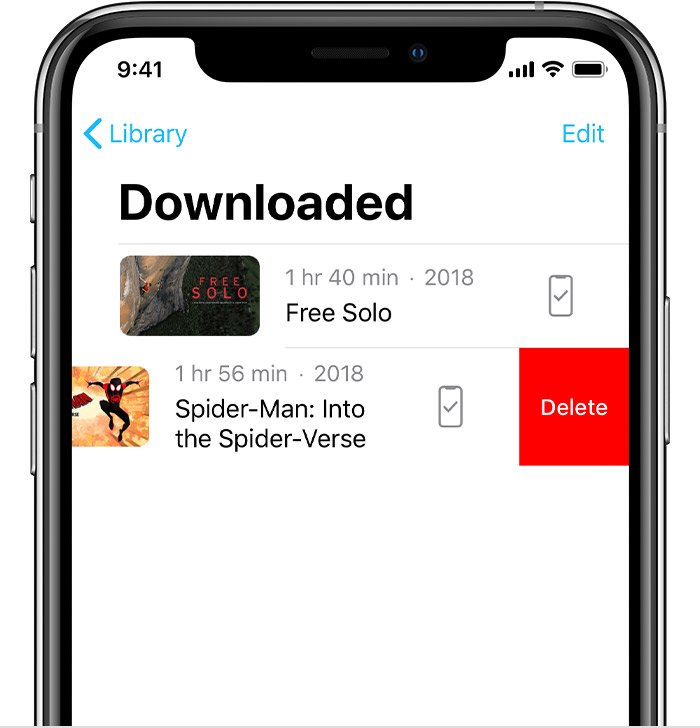
Часть 2. Бонус: как конвертировать файлы iTunes M4V в другие форматы?
Все видеофайлы iTunes используют видеоформат M4V. M4V был разработан Apple, чтобы помочь включить защиту DRM в видео iTunes. Защита DRM предотвращает несанкционированное использование видеоформата iTunes. Вот почему вы можете покупать и загружать телешоу iTunes, но вам все равно нужно транслировать их. Загруженные телешоу — это только файлы кеша, которые занимают место на вашем жестком диске.
Вот почему люди удаляют телешоу из iTunes. Файлы M4V без DRM можно загрузить прямо на ваше устройство. Но формат M4V несовместим со многими операционными системами и медиаплеерами.
Чтобы решить проблему совместимости, вы можете конвертировать файлы M4V в любой другой совместимый формат. Например, вы можете конвертируйте ваши файлы M4V в MKV. DumpMedia Video Converter — лучшее программное обеспечение, которое вы можете использовать для преобразования файлов M4V. Он имеет 6-кратную скорость загрузки и обеспечивает высокое качество выходных файлов. Он имеет удобный интерфейс с непосредственными процедурами.
Он может конвертировать видео и аудио файлы в любой выходной формат, например AVI, FLAC, WAV, MP3, MP4 и многие другие. Вы можете использовать это программное обеспечение для повысить качество видео с SD на HD. Он может обрабатывать много файлов одновременно, и это не снижает скорость преобразования. Это приложение принимает видео из любого источника, включая онлайн-платформы.
В этой программе есть инструменты для редактирования видео и аудио. Он может вырезать пустые места на видео. Он также может регулировать яркость, громкость, контраст и оттенок видео. Вы также можете использовать его для добавления или удаления субтитров. Это приложение лучше всего подходит для телешоу, потому что оно может объединить несколько эпизодов в одно целое видео.
Выполнив несколько шагов, вы можете преобразовать файлы M4V в любой другой формат, который вы хотите. Прежде всего, скачайте и установите приложение на свой компьютер. Это приложение совместимо с различными операционными системами, такими как Windows и Mac. Во-вторых, добавьте файл M4V, который вы хотите преобразовать, в программу и выберите нужный формат вывода из длинного списка.
Вы можете предварительно просмотреть выходной файл перед преобразованием. Нажмите «Преобразовать», когда вас устраивает желаемый формат вывода.
Часть 3. Резюме
Да, вы можете удалить телешоу из iTunes, чтобы освободить место в локальном хранилище. Если вы еще не смотрели их, вы можете перенести их на внешнее запоминающее устройство. Но в переносе нет необходимости, потому что купленные телешоу iTunes остаются купленными, даже если вы удалите их из библиотеки. Если у вас хорошее подключение к Интернету, вы можете повторно загрузить их. Просто используйте процедуры, описанные в первой части выше, чтобы удалить телешоу из iTunes.
Все телешоу и видеофайлы в iTunes имеют формат M4V. Этот формат является контейнером для iTunes, но он несовместим с большинством медиаплееров и операционных систем. Ты можешь использовать DumpMedia Конвертер видео для преобразования файла M4V в более совместимый формат. Это приложение доступно онлайн на официальном сайте. Вы можете совершить единовременную покупку и насладиться необычными функциями.
Источник: www.dumpmedia.com
Как удалить фильмы из iTunes

iTunes – популярный медиакомбайн, который установлен на компьютере у каждого пользователя Apple-устройств. Данная программа не только служит эффективным инструментом для управления устройствами, но и средством для организации и хранения медиатеки. В данной статье мы подробнее рассмотрим, каким образом из программы iTunes выполняется удаление фильмов.
Фильмы, хранящиеся в iTunes, можно смотреть как через программу во встроенном проигрывателе, так и копировать на яблочные гаджеты. Однако, если вам потребовалось очистить медиатеку от содержащихся в них фильмов, то сделать это не составит труда.
Как удалить фильмы из iTunes?
Прежде всего, стоит выделить два типа фильмов, которые отображаются в вашей медиатеке iTunes: фильмы, загруженные на компьютер, и фильмы, хранящиеся в облаке в вашей учетной записи.
- Перейдите к своей фильмографии в iTunes. Для этого откройте вкладку «Фильмы» и перейдите к разделу «Мои фильмы».
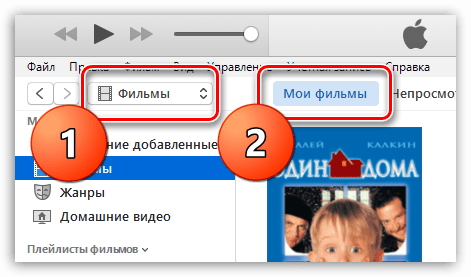
- В левой области окна пройдите к подвкладке «Фильмы».
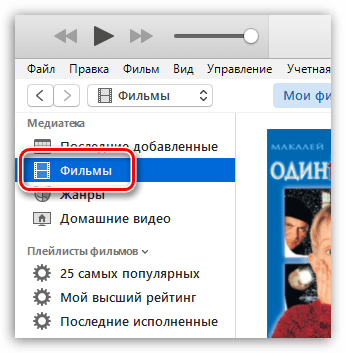
На экране отобразится вся ваша фильмотека. Фильмы, загруженные на компьютере, отображаются без каких-либо дополнительных знаков – вы просто видите обложку и наименование фильма. Если фильм не скачен на компьютер, в правом нижнем углу от него будет отображаться иконка с облаком, нажатие по которой начинает скачивать фильм на компьютер для офлайн-просмотра. 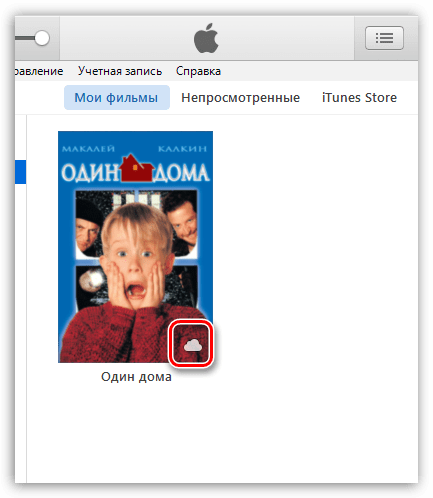
Чтобы удалить с компьютера все фильмы, скаченные на компьютер, щелкните по любому фильму, а затем нажмите сочетание клавиш Ctrl+A, чтобы выделить все киноленты. Щелкните по выделению правой кнопкой мыши и в отобразившемся контекстном меню выберите пункт «Удалить». 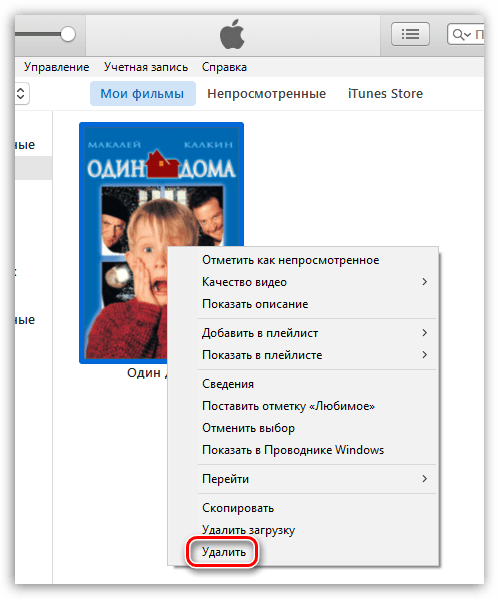
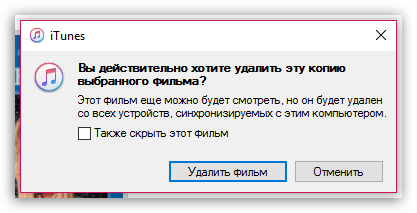
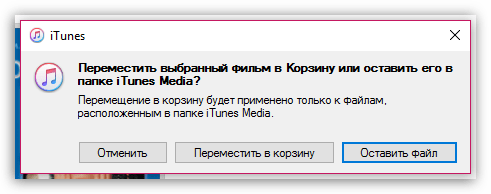
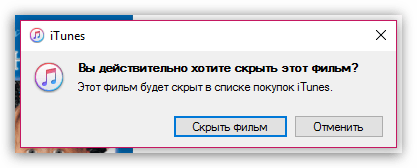
С этого момента ваша фильмотека iTunes будет полностью чиста. А значит, если вы синхронизируете фильмы с Apple-устройством, на нем все фильмы также будут удалены.
Источник: lumpics.ru
Как удалить фильмы из сервиса iTunes

iTunes – вечный спутник владельцев устройств от Apple, он является важным инструментом в управлении iPhone, а также медиакомбайном, способным организовать хранение файлов. Если просмотренный сериал или кино больше не имеет смысла держать в памяти устройства, то логичнее всего будет удалить его, чтобы освободить место для нового контента. Как же можно стереть фильмы из iTunes?
Всего существует 2 вида видеофайлов, которые доступны в Айтюнс: фильмы, расположенные на жестком диске ПК; фильмы, находящиеся в облачном сервисе Apple. В зависимости от их места расположения, механизм удаления из Айтюнса на компьютере будет слегка отличаться.
Из статьи вы узнаете
- Удаление с компьютера
- С iPad
- Что делать, если iTunes не распознает телефон или планшет?
Удаление с компьютера
Если видеофайлы приобретены в iTunes Store, то их можно в любой момент уничтожить. Чтобы удалить фильмы из медиатеки iTunes потребуется:
- Авторизоваться в Айтюнс с ПК или ноутбука.
- В правом меню в разделе «Устройства» перейти во вкладку «Films».
- Появится список загруженных медиафайлов. Те, которые хранятся в памяти компьютера, не будут иметь никаких дополнительных визуальных особенностей — они выглядят как обложка к кино и его наименование. А если же файл находится в «облаке», то в левом крайнем углу обложки будет значок в виде облачка. Подобный контент при желании можно скачать на Айфон для последующего просмотра в режиме offline.
- Для того чтобы удалить только один фильм через iTunes, нужно нажать на его обложку правой кнопкой мыши и кнопку «Delete». Если планируется убрать все скачанные на ПК данные, то нужно кликнуть по любому файлу из медиатеки, затем нажать на Ctrl+A, после чего будут выделены все оставшиеся компоненты. Нажать на правую кнопку мыши и в раскрывающемся меню «Delete».
- Удаление придется подтвердить второй раз во всплывшем диалоговом окне. Пользователю предоставится выбор: оставить ли кино на своем устройстве либо удалить. Нажимаете «Переместить в корзину».
После проведения вышеуказанных действий, все фильмы из Айтюнса будут удалены. При этом можно всегда повторно загрузить их из онлайн-библиотеки или просмотреть в режиме online. Это позволяет экономить место в памяти ПК.
Если кино было решено исключить и из списка покупок, тогда потребуется:
- Перейти во вкладку «Films».
- Выделить элементы для удаления, воспользовавшись знакомым сочетанием Ctrl+A и выбрать «Delete».
- Медиатека полностью освободится. Это означает, что после синхронизации iPhone или iPad с iTunes видеофайлы на гаджете также не будут отображаться.
Когда перед пользователем стоит задача банального стирания видео с устройства, то можно осуществить действие и через сам iPhone:
- Зайти в «Настройки», найти пункт меню «Основные», далее – «Хранилище».
- Выбрать то, что следует удалить – «Video» или «TV Programs».
- Нажать на просмотр. Функция просмотра видео доступна пользователю только при наличии загруженного контента.
- Произвести поиск файла(-ов) для удаления, сделать свайп влево и выбрать «Delete».
Кроме того, можно удалить фильмы через такие приложения, как «Video» и «TV», минуя Айтюнс. Для этого потребуется зайти в приложение и произвести необходимые действия с медиафайлами.
С iPad
Удалить фильмы с iPad через iTunes возможно следующим образом:
- Открыть программу и подключить свой iPad к ноутбуку через USB-кабель.
- Кликнуть по иконке девайса в верхнем левом углу программы.
- В разделе Settings – «Настройки» выбрать фильм, который решено удалить с Айпада через Айтюнс. Может потребоваться предварительная синхронизация, если устройство подключено к ноутбуку впервые. Для этого необходимо отметить галочкой «Синхронизировать». Флажки устанавливаются напротив каждого файла, который следует синхронизировать.
- После того как все данные выделены, нажимаете «Применить» — кнопка находится внизу программы справа. Процесс начнется автоматически.
- Можно приступать к стиранию данных. Для этого требуется перейти во вкладку «Films», выбрать файл для удаления либо выделить несколько файлов с помощью комбинации клавиш Ctrl+A. Кликнуть по ним правой кнопкой мыши, нажать на «Delete», и после появления диалогового окна подтвердить действие.
Обратите внимание! Один девайс от Apple можно синхронизировать только с одной программой iTunes. В случае подключения к другому ПК на экране iPad появится сообщение о попытке синхронизации с другой медиатекой. Если выбрать «Стереть», то все данные с гаджета будут стерты и замещены файлами с компьютера, к которому было осуществлено последнее подключение.
Что делать, если iTunes не распознает телефон или планшет?
Если значок iPad или iPhone не отображается в программе даже после подключения USB-кабеля, либо возникает ошибка с кодом 0xE или неизвестного Error’a, и удалить фильмы с Айфона через Айтюнс не получается, тогда нужно:
- Проверить, что девайс не заблокирован. На нем должен отображаться экран «Home».
- Обновить версию Айтюнс. Проверить, чтобы система была обновлена. Особенно это касается устройств Mac.
- Убедиться, что iPhone работает и не выключен.
- При появлении на экране iPhone сообщения «Доверять ли компьютеру?» нажать на разблокировку и выбрать «Доверять».
- Если вышеуказанные меры не помогают, можно попробовать отключить все аксессуары от ПК, в т.ч. принтер. Возможно, дело в неисправности USB-порта и выбор другого отверстия решит возникшую проблему.
- Если и это не помогло – следует проверить исправность USB-кабеля: вставить шнур в розетку и удостовериться в том, что девайс заряжается. При необходимости – приобрести новый фирменный USB-кабель.
- Перезагрузить ПК и телефон.
- Подключиться к другому ноутбуку.
Обратите внимание! Если ничего из вышеперечисленного не помогает, тогда, скорее всего, произошла аппаратная или системная поломка. В данном случае следует обратиться в службу поддержки Apple.